L'Xperia Z1 è senza dubbio lo smartphone più sofisticato di Sony fino ad oggi, che offre un'incredibile potenza, uno schermo HD nitido, incredibili prodezze fotografiche e un design iconico - il tutto racchiuso in una custodia resistente all'acqua e alla polvere.
Se sei una delle tante persone fortunate che hanno scelto questo telefono Android di punta, allora vorresti un po 'di conoscenza del modo migliore per sfruttare il suo potere. Ecco dove arriva questo utile elenco di 10 suggerimenti.
1. Bandisci quel bloatware
Mentre molte delle esclusive funzioni che Sony ha incluso nell'Xperia Z1 sono davvero molto utili, ci sono alcune app che semplicemente non utilizzerai mai - se hai già promesso fedeltà all'app di Google, all'ecosistema di giochi, film e musica, quindi le offerte di Sony sono ridondanti.
Non è possibile eliminare queste app, ma è possibile disabilitarle per impedire che vengano visualizzate nei menu di selezione delle app o - o in rare occasioni - sfruttando la potenza del processore. Vai su Impostazioni> App, quindi individua l'app che desideri disabilitare dal pannello "Tutti". A volte la disattivazione di un'app può portare all'instabilità, ma non spaventarti troppo: puoi riattivare l'app se il telefono inizia a comportarsi in modo strano.

2. Tinker con le tue Impostazioni rapide
Le Impostazioni rapide sono le opzioni che appaiono nella parte superiore del pannello delle notifiche quando scorri verso il basso e ti consentono di accedere facilmente a elementi quali Bluetooth, Wi-Fi e luminosità dello schermo. Puoi modificare le icone mostrate qui per soddisfare le tue preferenze personali: ti basterà accedere a Impostazioni> Personalizzazione> Impostazioni rapide.
3. Cerca utilizzando le immagini con Info-Eye
Cercare le parole o le parole è così l'anno scorso, l'uomo - in questi giorni, è tutto basato sulla ricerca attraverso le immagini. Info-Eye è così intelligente da riconoscere punti di riferimento, libri, testo e persino marchi di vino e ti offre dati rilevanti in un batter d'occhio. Ad esempio, è possibile utilizzare il Big Ben per cercare ristoranti nelle vicinanze, ma non è tutto - Info-Eye è anche in grado di leggere codici a barre, codici QR e biglietti da visita. È possibile trovare questa funzione nel menu della modalità di scatto della fotocamera.
4. Rendi la tua tastiera ancora più intelligente
Al giorno d'oggi tutte le tastiere sono dotate di una sorta di funzione di testo predittivo, ma inviano questi suggerimenti in base alle regole impostate e non a tutti i tipi nello stesso modo.
Con la tastiera predefinita della Z1, puoi collegare la tua cronologia a Gmail, Facebook, Twitter e SMS per "insegnare" alla tastiera il tuo stile di scrittura e le parole uniche che usi. Vai su Impostazioni> Lingua e immissione, quindi scorri verso il basso fino a Xperia Keyboard - International. Tocca l'icona delle impostazioni sul lato destro, quindi seleziona "Usa il mio stile di scrittura". Da qui, è possibile concedere l'accesso alla tastiera a vari account, che gli consentiranno di apprendere il modo in cui si digita.
5. Ottieni sempre la foto migliore con TimeShift Burst
Ottenere il colpo migliore è tutto sulla tempistica, ma con TimeShift Burst è possibile rimuovere il rischio di non riuscire a catturare l'immagine migliore. Abilitalo nel menu della modalità di scatto dell'app della fotocamera e quando esegui uno scatto ti verrà presentata una serie di immagini che ti consentiranno di scegliere quella migliore da salvare per i posteri.

6. Ripristino hardware del telefono per risolvere arresti anomali
Gli smart phone sono animali complessi e non dovrebbe sorprendere che a volte si sentano un po 'confusi e in crash. Se il tuo Xperia Z1 si blocca o non risponde, potresti scoprire che anche il pulsante di accensione non lo riporta indietro. Non temere, tuttavia: c'è un tasto rosso "hard reset" nell'alloggiamento della scheda SIM. Producilo con uno spillo o una penna e il tuo dispositivo verrà riavviato completamente - si spera che risolva il tuo problema.
7. Fai durare più a lungo la batteria
Il problema con tutte queste fantastiche app e giochi che abbiamo sugli smartphone è che a volte continuano a funzionare in background, lisciando una preziosa potenza della CPU e sorseggiando la preziosa durata della batteria. Vai a Impostazioni> Risparmio energia per attivare una gamma di impostazioni Z1 esclusive, che ti consentono di sfruttare al massimo la resistenza del tuo telefono - c'è anche una predizione utile di quanto a lungo durerà la batteria sulla configurazione e il modello di utilizzo corrente.
8. Carica le tue foto sul cloud
Se hai perso il telefono domani, tutte le foto che hai scattato su di esso andrebbero perse: è per questo motivo che è consigliabile caricare le tue immagini sul cloud. Nell'app della fotocamera, tocca l'icona del menu nell'angolo in basso a sinistra del display (i tre punti), quindi tocca l'icona Impostazioni. Seleziona "Caricamento automatico", quindi seleziona PlayMemories online: dovrai accedere con il tuo account Sony, che è diverso da quello che utilizzi per accedere ai servizi di Google. Se non ne hai uno, devi registrarti per utilizzare PlayMemories Online. In alternativa, puoi semplicemente installare Google+ e utilizzarlo per archiviare le tue foto online. La scelta è buona!
9. Assicurare una difesa stagna in ogni momento
Ottenere il tuo cellulare bagnato non è di solito una questione di risate, ed è spesso seguito da una fattura di riparazione dolorosa. Fortunatamente Sony ha reso l'Xperia X1 resistente all'acqua, il che significa che non si preoccupa di un po 'di umidità e può sopportare di essere immerso nella roba bagnata per un massimo di 30 minuti - è anche possibile scattare foto sott'acqua. La cosa fondamentale da ricordare qui è che il telefono è impermeabile solo quando tutti i coperchi delle porte sono correttamente fissati; prima di mettere il tuo amato Z1 vicino a qualsiasi liquido, assicurati che la microSD, la scheda SIM e i coperchi micro-USB siano tutti premuti con fermezza - l'apertura più piccola consentirà l'ingresso di acqua nel telefono.
10. Aggiungi un po 'più di realtà ai tuoi scatti
La realtà aumentata è già stata vista su PSP e Nintendo 3DS di Sony, e l'Xperia Z1 ti consente di utilizzare questa funzione per aggiungere un'altra dimensione alle tue foto. Nel menu della fotocamera, seleziona AR Effect. Puoi quindi fingere di essere in un regno da favola, discoteca funky o anche sott'acqua - il tutto con effetti 3D realistici.



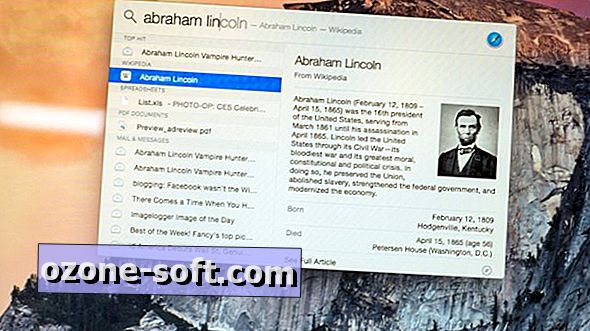









Lascia Il Tuo Commento